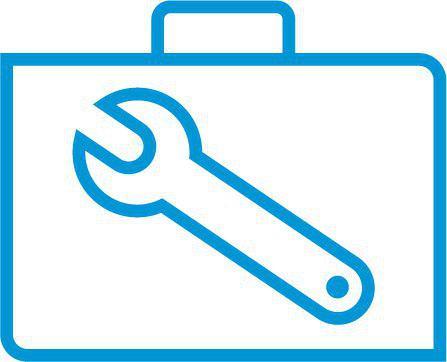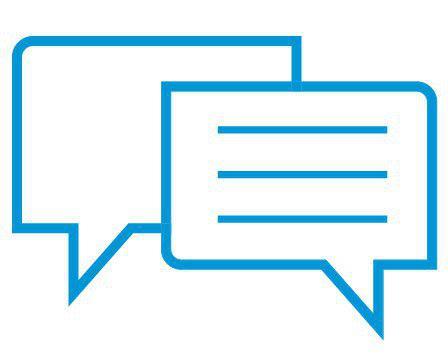HP Sprocket Panorama štampač – poboljšanje kvaliteta štampe
Ovaj dokument je za HP Sprocket Panorama Printer i HP Panorama aplikaciju.
Kvalitet odštampane fotografije nije onakao što se očekivalo. Rešite sledeće probleme sa kvalitetom štampanja:
- Tamne, svetle, izbledele ili mutne oblasti
- Linije ili nizovi
- Pojedinačna boja na ivicama fotografije
1. korak: Provera foto papira
- Skini poklopac sa štampača.

- Uklonite papirnu rolnu iz štampača.
- Proverite u novinama da li ima problema sa kvalitetom.
- Uverite se da je papir kompatibilan sa HP Sprocket Panorama štampačem.
- Pažljivo obrišite papir krpom za mikrofiber ako je sjajna strana prljava.
- Uklanjanje dela papirne rolne se odbacuje ako je papir izgužvan, savijen ili pocepan.
- Kada se papir proveri, vratite papir u štampač.

- Vratite poklopac na štampač.
2. korak: Čišćenje štampača
List za čišćenje koji se koristi uz štampač može se koristiti za čišćenje i pripremu štampača za novu papirnu rolnu. Koristite list za čišćenje nakon svakih 10 – 15 otisaka ili ako se na fotografijama pojavi štrajk kako biste osigurali najbolji kvalitet štampanja. Čuvajte list za čišćenje za buduće održavanje.
- Uverite se da je štampač uključen.

- Uparite štampač sa HP Panorama aplikacijom.
- Uklonite korice i izvadite držač za papirnu rolnu.

- Ubacite ivicu uključenog lista za čišćenje u konektor dok ne udari u štopera.

- Vratite poklopac na štampač dok ne klikne na mesto. Zatim će list za čišćenje automatski početi da se hrani.

3. korak: Ažuriranje firmvera
- Uverite se da štampač ima najmanje 25% naplate.
- Otvorite HP Panorama aplikaciju i ažurirajte firmver.
Белешка: Aplikacija će vas automatski upitati kada je dostupna ispravka firmvera.
- Sačekajte nekoliko minuta da se firmver ažurira. Ostanite u aplikaciji dok firmver ažurira.
4. korak: Uređivanje fotografija
- Otvorite aplikaciju HP Panorama.

- Izaberite fotografiju ili fotografije koje želite da odštampate.

- Koristite funkcije za uređivanje da biste podesili boju, svetlinu, kontrast i druge faktore otisaka.
5. korak: Hlađenje štampača
Dozvolite štampaču nekoliko minuta da se ohladi između otisaka.
Korak 6: Druge stvari koje treba pokušati
- Uverite se da je osvetljenje dovoljno prilikom fotografisanje.
- Izbegavajte dodirivanje sjajne strane foto papira.
- Ne ostavljajte poklopac sa štampača.
- Papirnu rolnu uskladištite na hladno, suvo mesto.

 Diagnostic
Diagnostic